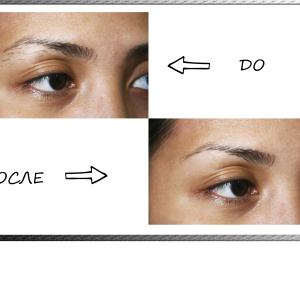Pozor! Ta članek lahko povzroči hobi s grafičnimi uredniki, vodi do znanja skrivnosti Photoshopa, zapomnitev vročih ključev in zbudi duh navdušenja v ljudeh. Po potrebi preberite strogo in sledite kazalnikom.
Kako odstraniti ozadje v Photoshop - Magic Wand
To je tako imenovano orodje, ki ga boste začeli rezati objekt. Če želite to narediti, morate odpreti želeno sliko v Photoshopu in jo našli v orodni vrstici. Za uporabnike z angleško govorečim vmesnikom, se zabeleži kot orodje Magic Wand.

- držite tipko Shift in pritisnite čarobno palico na ozadju, dokler ne izstopa. Ne pozabite: Shift ni mogoče sprostiti, dokler ne izberete celotnega ozadja, ne morete padati kot palico objekta. Samo ozadje!
Tako izgleda izbirni postopek:

- ko ste pritisnjeni na vse, ki niso namenske točke, in vaše ozadje je končno pripravljeno za nadaljnje delo, poiščite izbris tipke na tipkovnici in kliknite nanj,
- bodite prepričani, da preverite nastavitve v oknu, ki se prikaže, vse se mora ujemati s posnetkom zaslona spodaj,

- v rusnem: prvo polje vsebuje besedo "bela", nato "navadna", in "100%".
- kliknite na besedo OK
- na belem ozadju boste dobili izrezljan predmet, vendar lahko nekaj ostane smeti iz izbire,

- Če ga želite odstraniti, pritisnite E-ključ E, bo poklical radirko,
- nežno izbrišite dodatne podrobnosti,
- predmet je rezan.
Ta metoda je odlična za monofonična ozadja in jasne predmete. Ampak, če je ozadje zamegljeno ali zelo podrobno, varianta s čarobnimi paličicami morda ne bo delovala. Poskusimo razstaviti drugi način.

Kako odstraniti ozadje v Photoshopu - izbor plasti plasti
Delali bomo malo več, vendar bo rezultat veliko boljši.
- odprite želeno sliko in takoj kopirajte plast, za to desno tipko miške kliknite sličico slike na desni spodnji.

- zdaj ustvarite masko na kopiranem sloju: poiščite želeno ikono na desni in pritisnite,
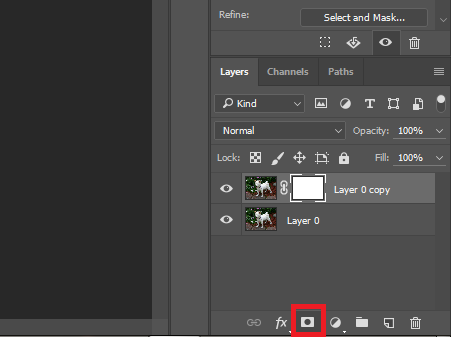
- v bližini minimatov plasti, se bo pojavilo majhno belo okno, kot na zaslonu,
- zdaj vzemite orodje "Brush" s klikom na latinsko črko B,
- nastavitve krtače morajo biti kot spodnji posnetek zaslona,

- izberite barvo črni krtač in pritisnite tipko Q, zdaj pa je sličica sloja označena v rdeči barvi. To pomeni, da ste na pravi poti.
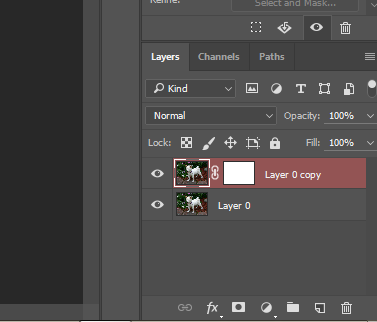
- previdno narišite predmet, ne da bi presegli okvirja in ne pade na ozadje,
- Če še vedno udarite v oči na ozadju - spremenite barvo krtače na belo in napolnite svoj slip. Ne pozabite: Black Draw, Beli led,
- potisnite celoten predmet.

- zdaj pritisnite tipko Q in nato izbrišite,
- ozadje se izbriše, objekt lahko prenesete na novo mesto ali ga prelijte z belo.

Obe možnosti se zdi zelo enostavno, ko jih poskušate narediti sami. Glavna stvar, se ne bojte, da se motijo, ker je vedno mogoče preklicati zadnjo dejanje z uporabo kombinacije tipk CTRL + Z + ALT. In za utrditev znanja, glejte videoposnetek spodaj.